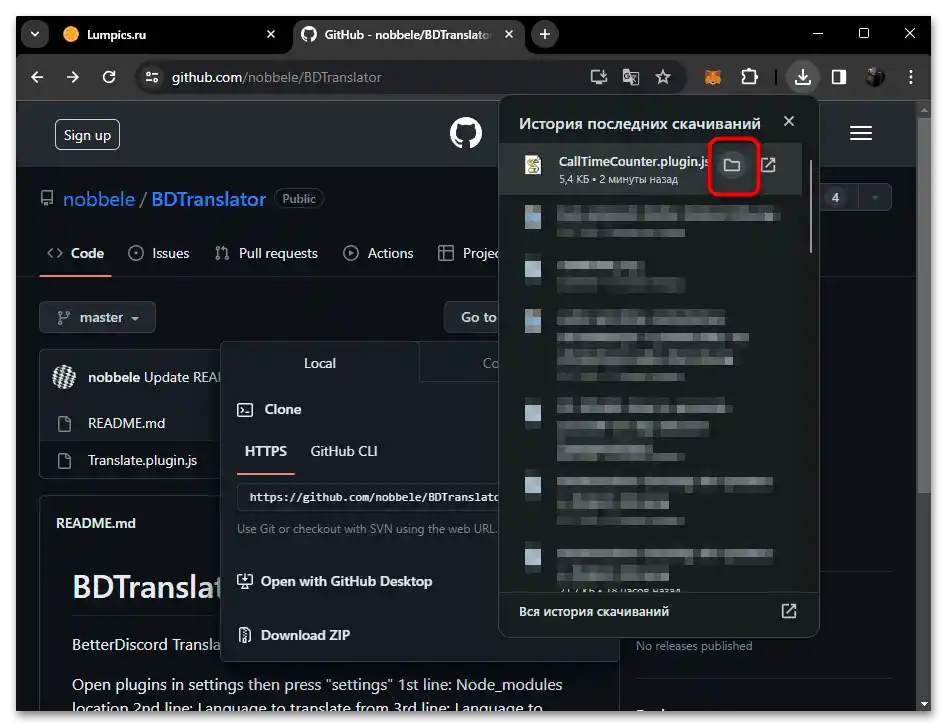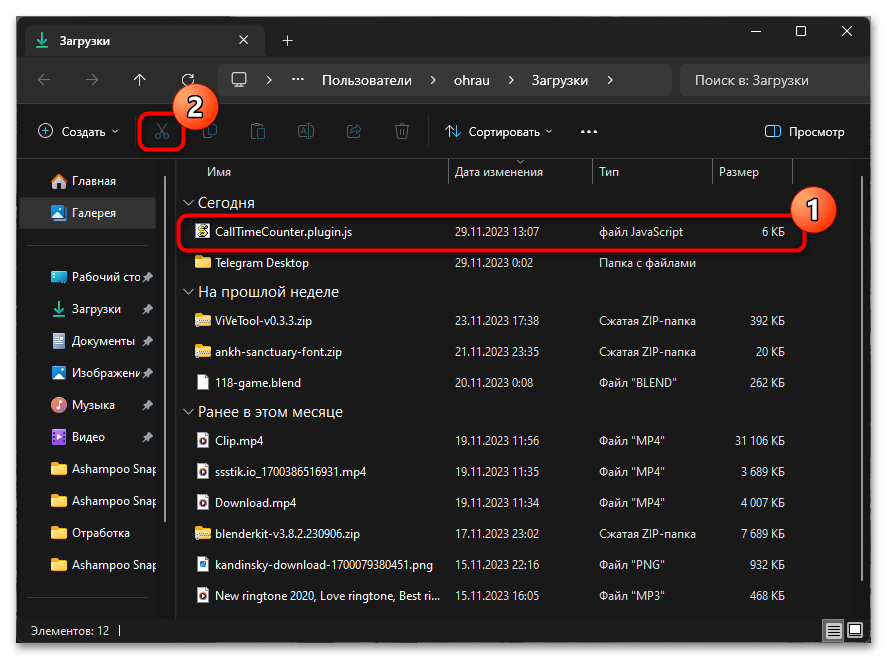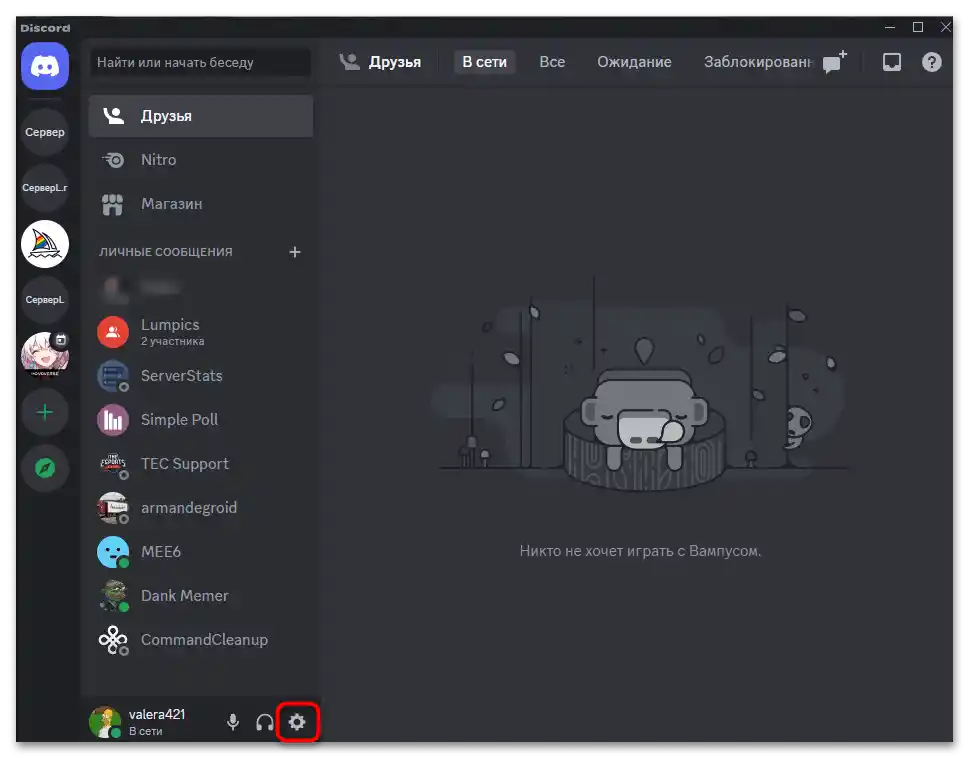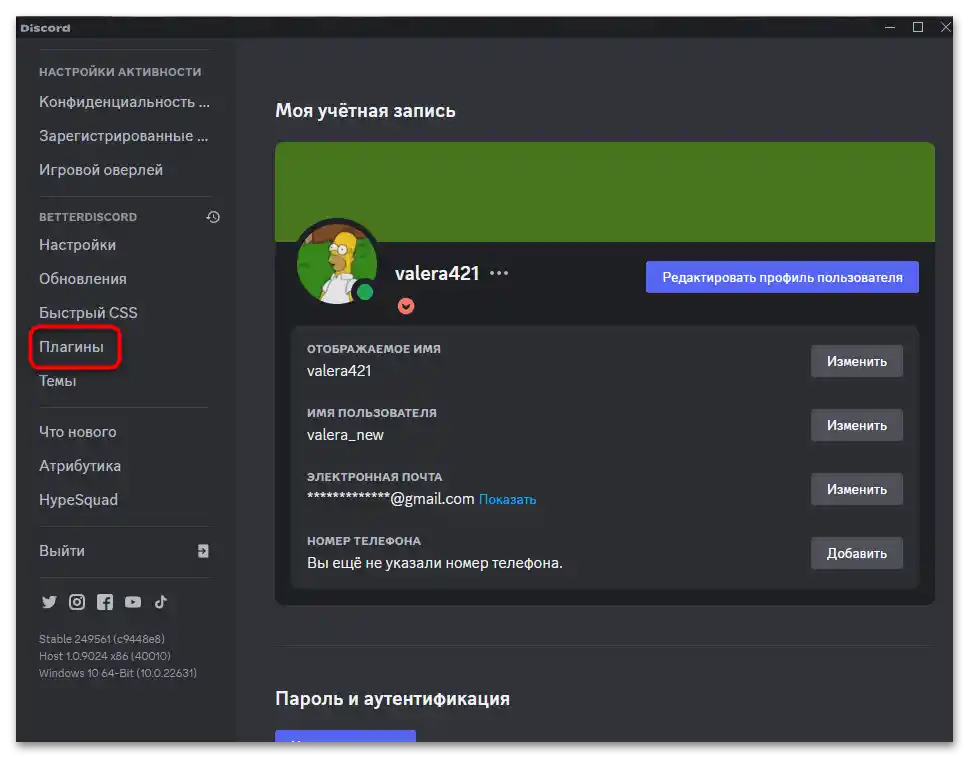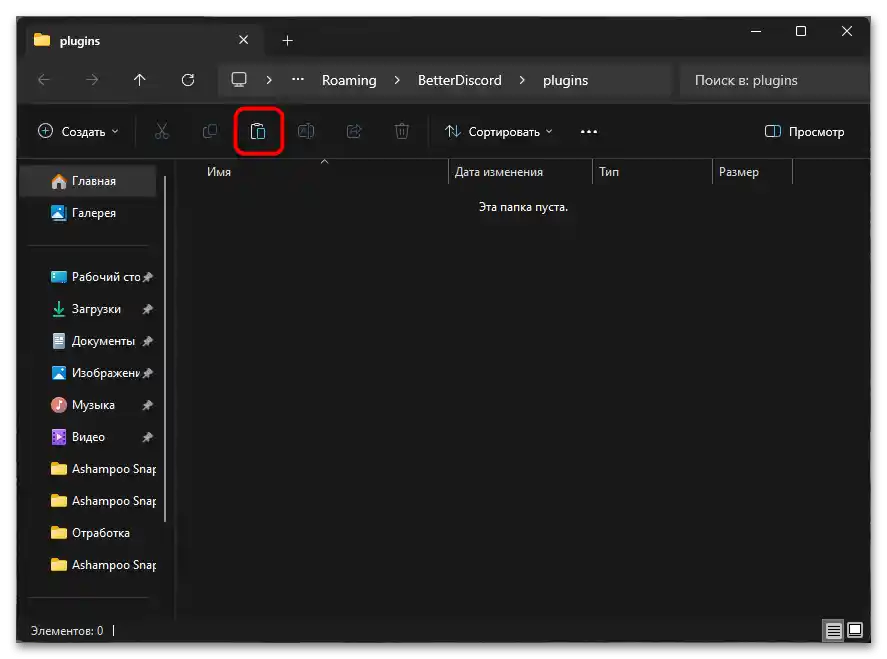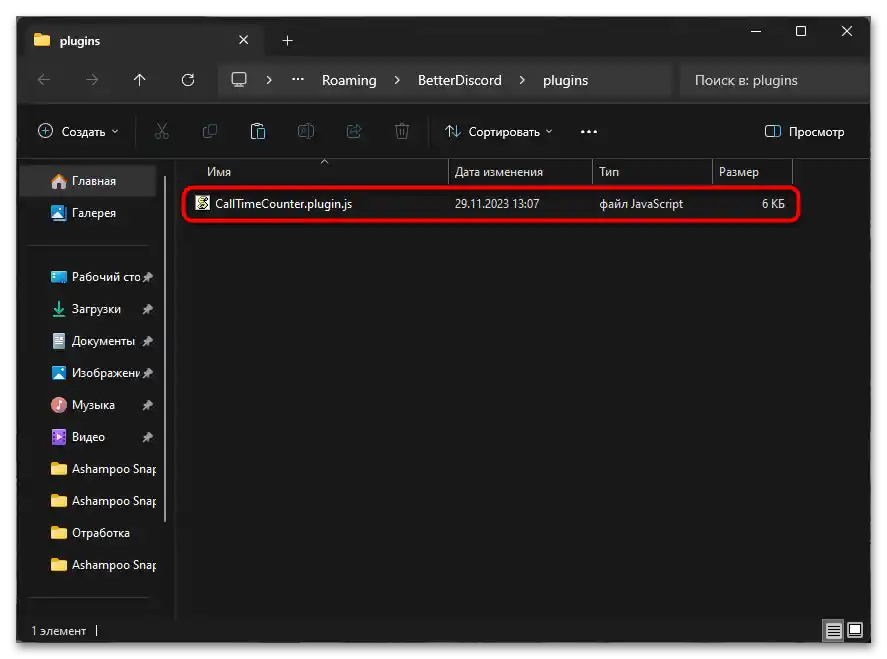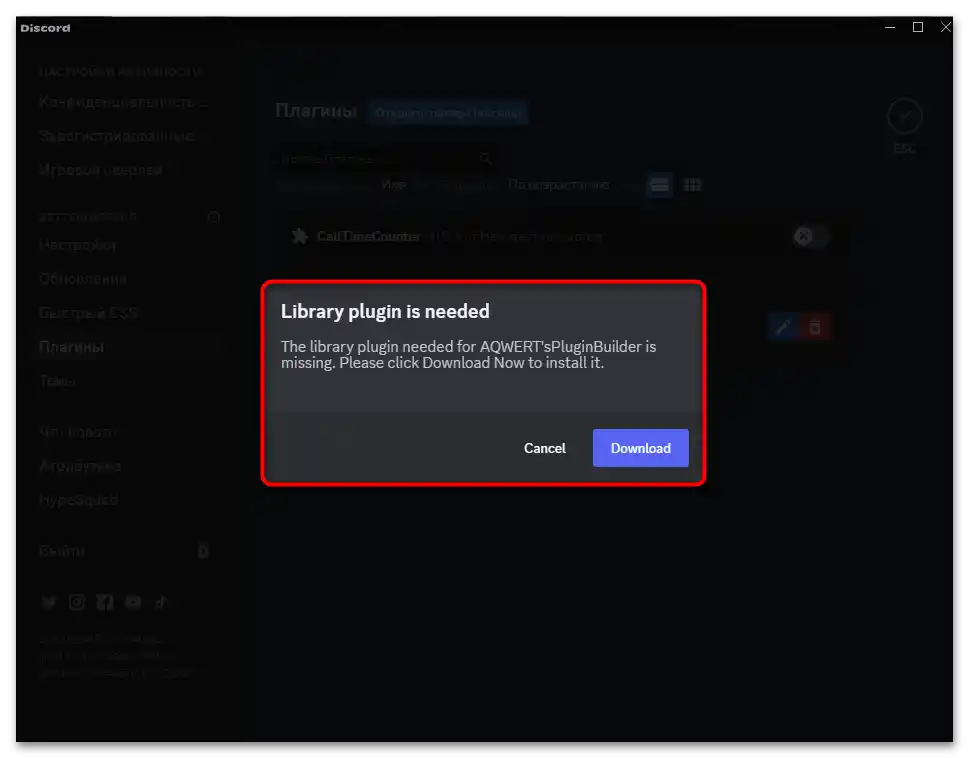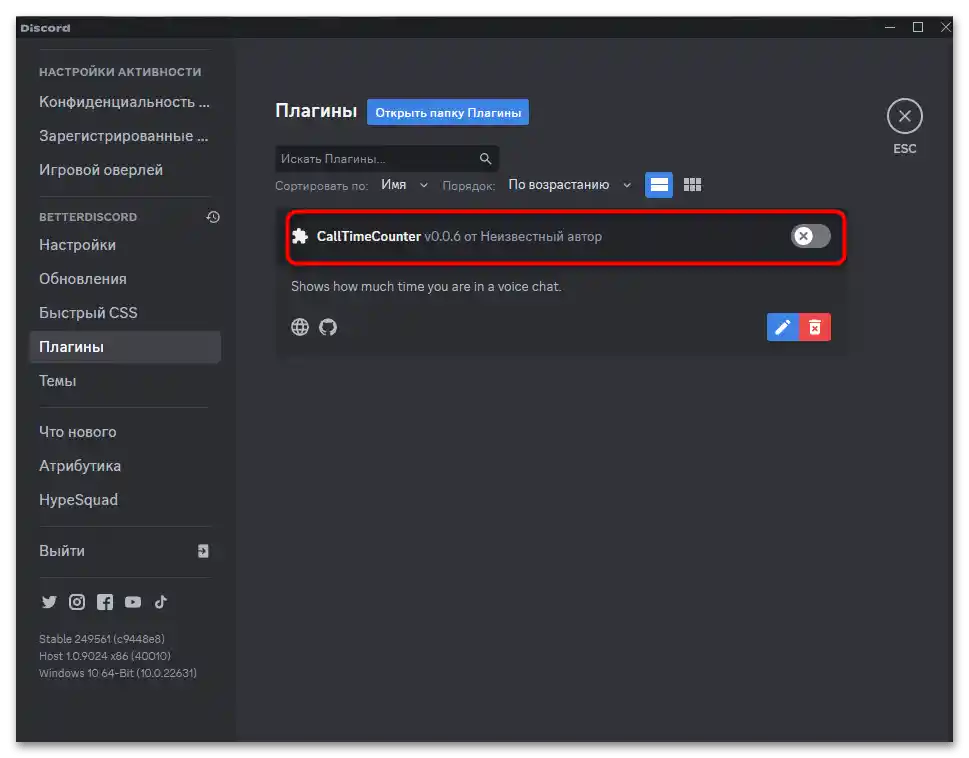Sadržaj:
Instalacija BetterDiscord-a
U standardnoj verziji Discord nije moguće na bilo koji način interagovati sa pluginima, jer je integracija spoljnih JS skripti zabranjena. Da biste mogli instalirati plugine, neophodno je dodati aplikaciju BetterDiscord. Ona se instalira na PC pored mesendžera i dodaje nove funkcije, omogućavajući uređivanje tema i integraciju plugina. Ako još niste instalirali BetterDiscord, uradite to koristeći univerzalne upute na našoj stranici.
Više informacija: Kako instalirati BetterDiscord
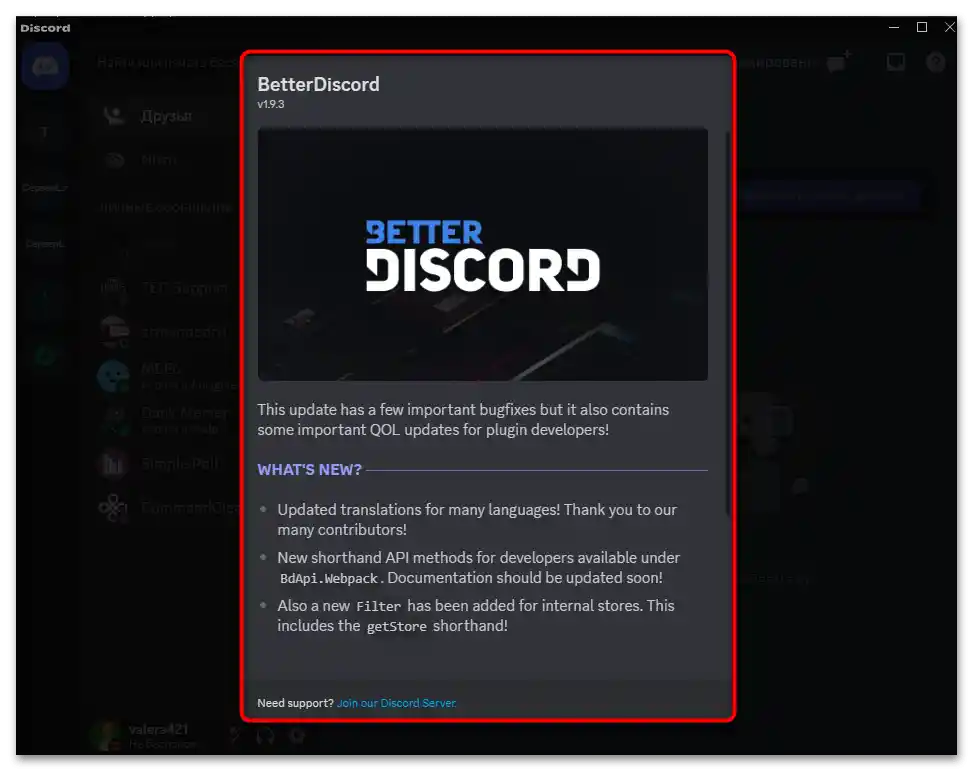
Pretraga odgovarajućih plugina
Za Discord postoji ogroman broj različitih plugina, koji dodaju kako pojedinačne funkcije, tako i značajno menjaju ponašanje mesendžera. O njima ste mogli čuti od drugih korisnika, pronaći na raznim sajtovima ili u uputstvima kada se radi o realizaciji neke nestandardne zadatke, koja nije dostupna u običnoj verziji Discord-a. Dva osnovna metoda pretrage plugina biće objašnjena u nastavku.
Metod 1: Stranica na sajtu BetterDiscord
Gotovo svi popularni plugini su već dugo postavljeni na sajtu BetterDiscord i od njih je formirana posebna biblioteka. Razvijači takvih plugina brzo izdaju ažuriranja za njih, kao i pružaju kratke upute za korišćenje.Sve ovo se objavljuje direktno na sajtu BetterDiscord, pa se može smatrati najprikladnijim mestom za pronalaženje potrebnih plugina.
- Otvorite početnu stranu sajta BetterDiscord i izaberite karticu "Plugins".
- Ako je naziv traženog plugina već poznat, unesite ga u pretragu kako biste filtrirali nepodobne opcije.
- Kliknite levim tasterom miša da pređete na stranicu odgovarajućeg plugina. Ako vas informacije o njemu ne zanimaju, možete odmah kliknuti na "Download", kako biste preuzeli datoteku sa skriptom na svoj računar.
- Na samoj stranici plugina, u većini slučajeva, opisane su njegove osnovne mogućnosti, prikazani su screenshotovi sa izgledom i postoje neka objašnjenja, ako su za rad plugina potrebni neobični uslovi.
- Kliknite na "Download", kako biste preuzeli datoteku formata JS, u kojoj se nalazi sam plugin.
- Plugin je spreman, ostaje samo da ga instalirate i počnete koristiti u Discord-u. O tome ćemo razgovarati u završnom delu materijala.
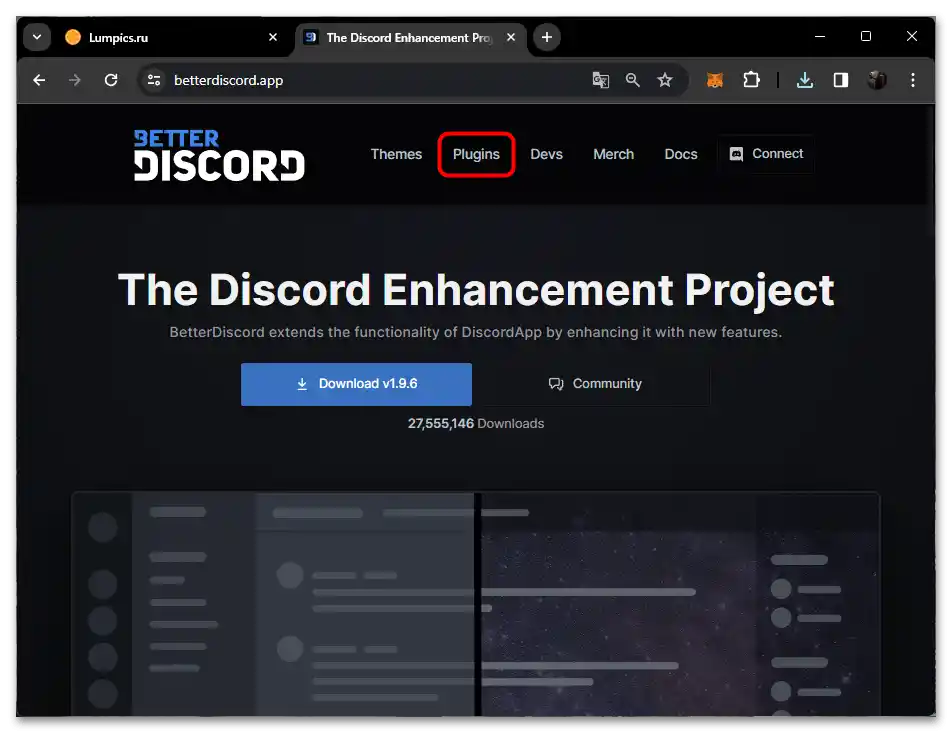
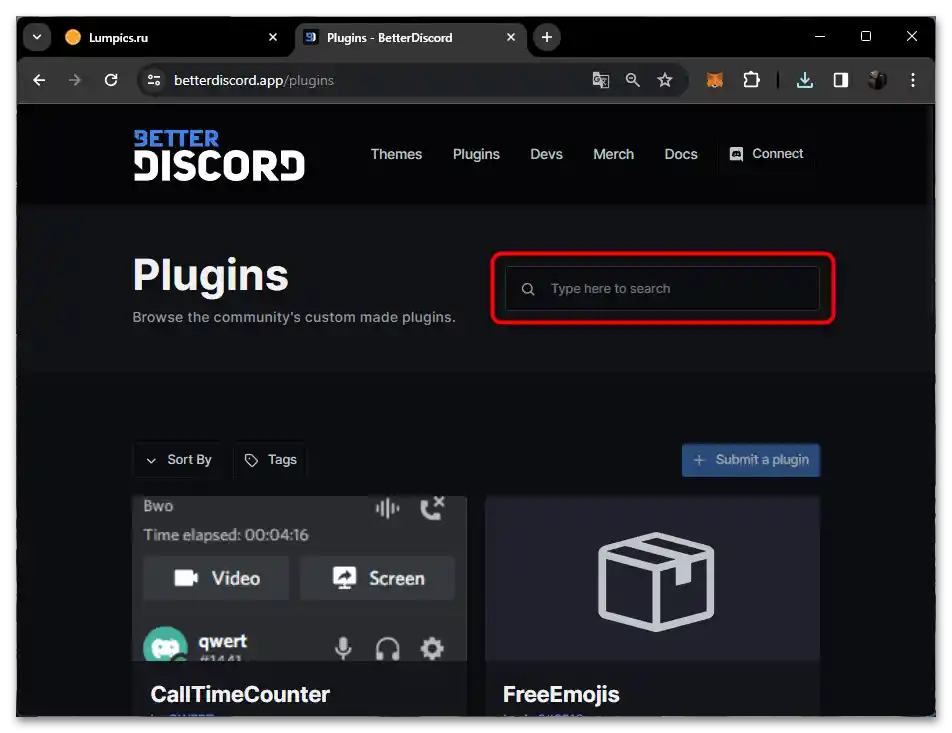
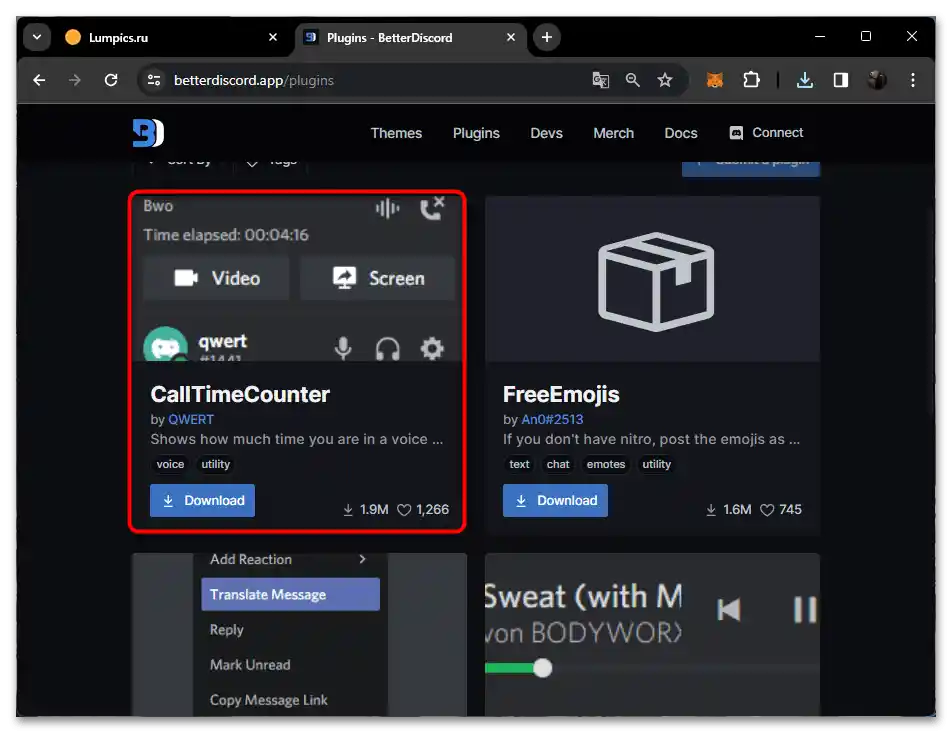
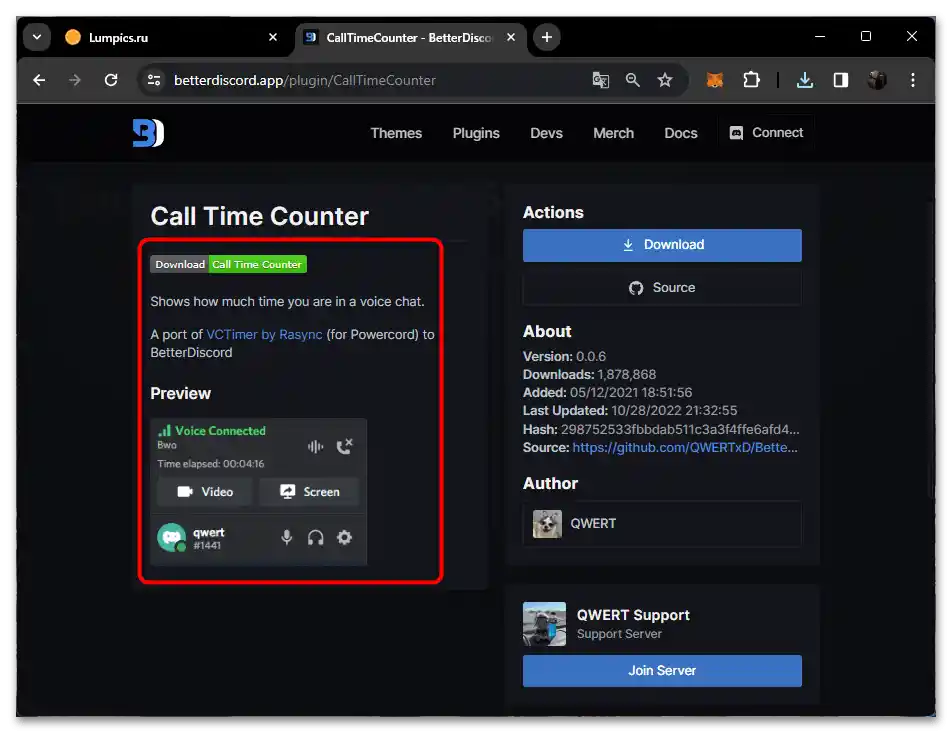
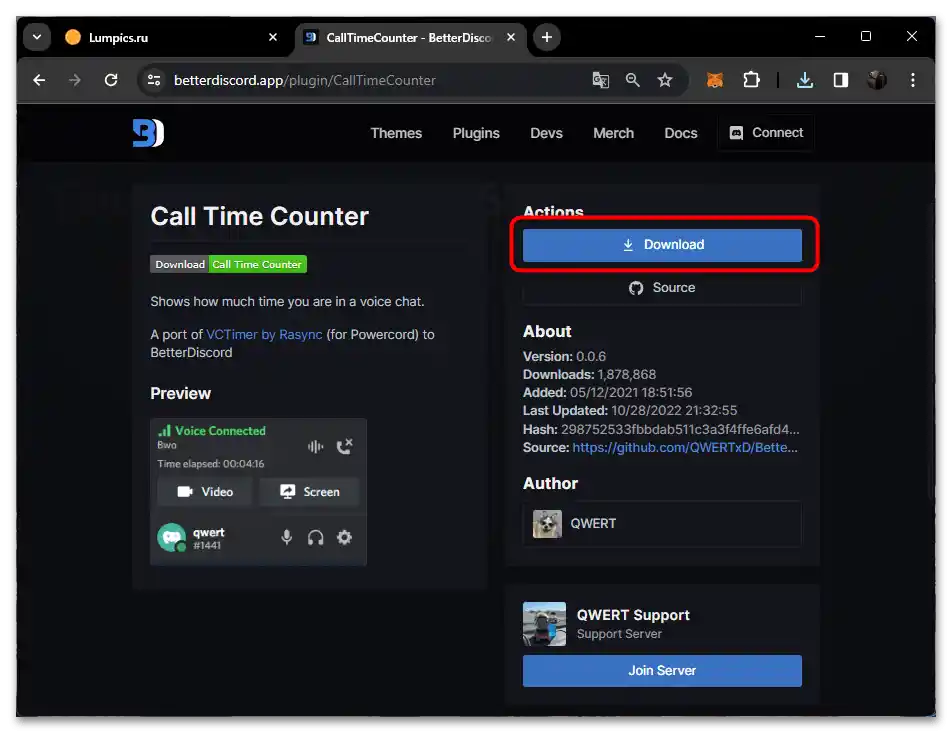
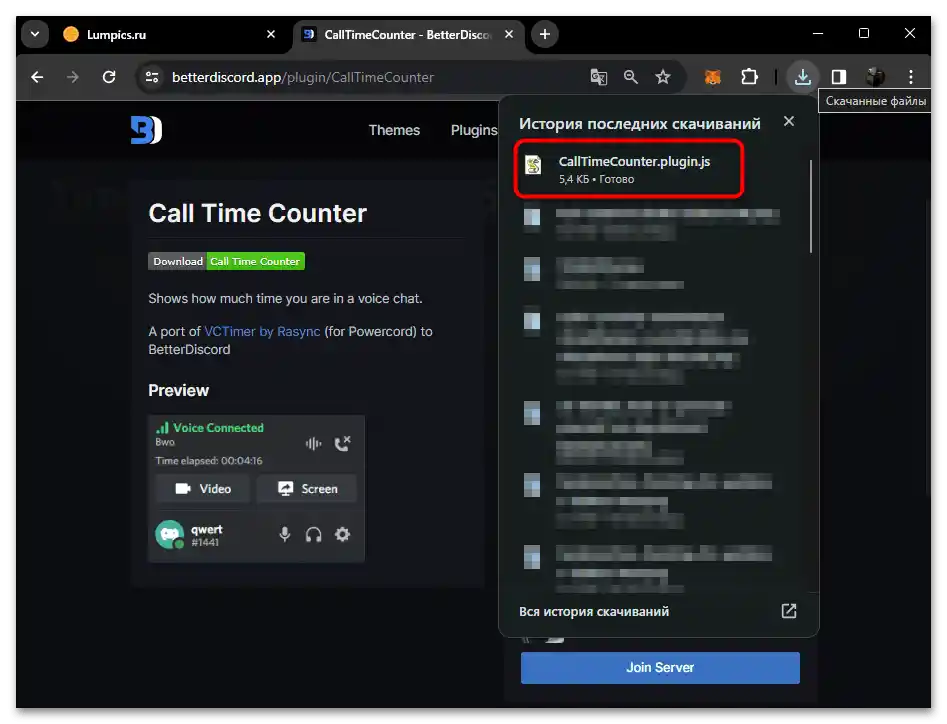
Način 2: GitHub
Ako ste negde pronašli informacije o pluginu, ali ne možete ga pronaći na sajtu BetterDiscord ili autor pruža link samo na GitHub, ne brinite, jer je ovo skladište odlično za sigurno preuzimanje potrebnih programa, plugina, pojedinačnih datoteka, kao i za pregled izvornog koda.
- Odmah napominjemo da se uvek sa sajta BetterDiscord može preći na GitHub, kako biste saznali izvorni kod plugina ili proverili da li postoje nove verzije koje još nisu objavljene na sajtu.
- Što se tiče repozitorijuma sa pluginima na GitHub-u, treba samo da se uverite da sadrži datoteku formata JS sa nazivom vašeg plugina.Ovo je važno za pravilnu instalaciju.
- Ako ste na GitHub-u pronašli potrebni plugin, kliknite na dugme "Code" i izaberite opciju "Download ZIP". Preuzeti arhiv raspakujte na bilo koju lokaciju ili prevucite datoteku plugina direktno u njegovu instalacionu fasciklu.
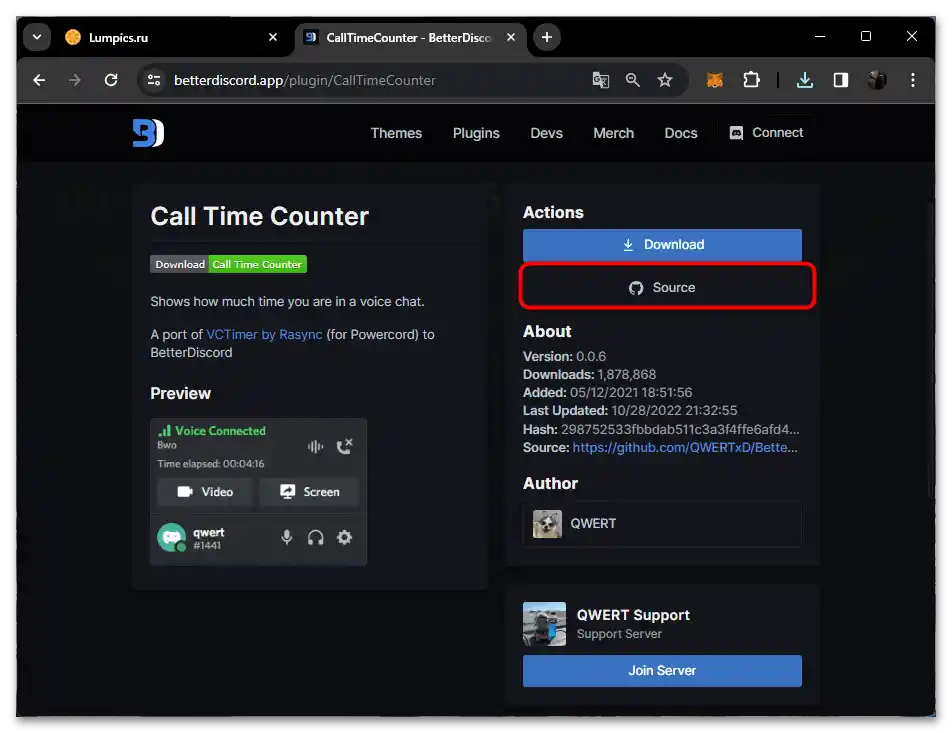
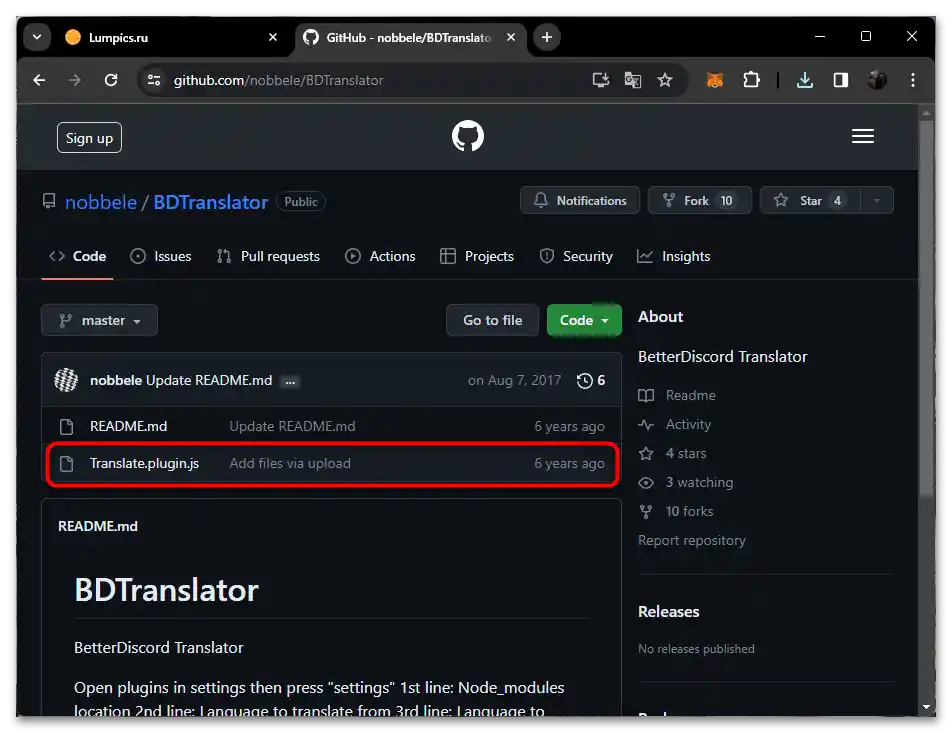
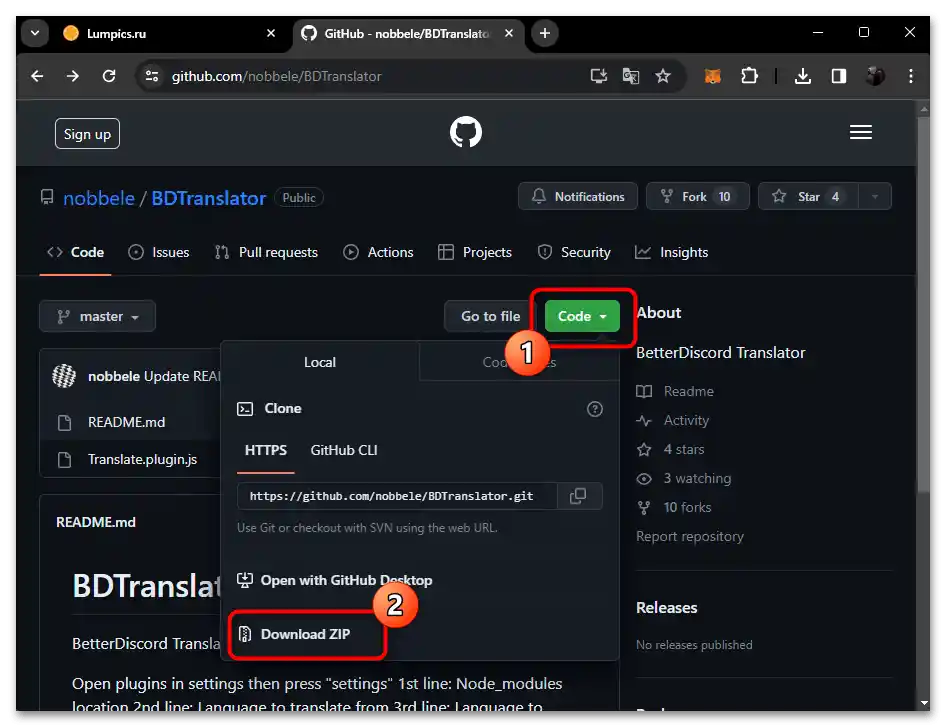
Instalacija plugina u Discordu
Razjasnili smo sve pripremne metode. Sada korisnik ima BetterDiscord — neophodan alat za rad sa pluginima, kao i same datoteke koje treba samo prebaciti u odgovarajuću fasciklu kako bi se organizovao njihov rad. Sve to se obavlja u nekoliko koraka, od kojih će svaki biti opisan u sledećim uputstvima.
- Prvo idite u fasciklu gde ste preuzeli datoteku formata JS. To možete učiniti čak i kroz odeljak sa preuzimanjima u vašem pretraživaču.
- Desnim klikom na datoteku izaberite opciju "Iseci", kako biste je kopirali i prilikom sledećeg lepljenja na drugu lokaciju odmah je obrisali iz ove fascikle.
- Biće potrebno pronaći direktorijum u koji se instaliraju pluginovi za rad sa BetterDiscord-om. Da biste to uradili, pokrenite samog mesindžera i idite u podešavanja.
- Prilikom pravilne instalacije BetterDiscord-a, njegovi alati se prikazuju kao poseban blok na levoj traci. Među njima izaberite "Pluginovi".
- Za sada će ovaj odeljak biti prazan, ali već postoji dugme "Otvorite fasciklu plugin", koje vodi do potrebne lokacije.
- U ovu fasciklu stavite ranije isečeni JS-fajl. Obratite pažnju da se ovaj direktorijum nikada ne menja, tako da uvek možete prebacivati i druge plugine ovde kako bi ispravno radili u Discordu. Samo ne brišite ovu fasciklu, ne prebacujte je i ne preimenujte, inače će sve prestati da funkcioniše.
- Za rad plugina potreban je samo JS-fajl, jer u njemu se čuva ceo skript. Kada se lepljenje završi, možete zatvoriti ovaj direktorijum i vratiti se u Discord.
- U nekim slučajevima, nakon instalacije plugina, dobićete obaveštenje da nedostaje neka biblioteka. Obično ona uključuje osnovne datoteke potrebne za rad skripti, tako da jednostavno kliknite na "Download" i sačekajte da se preuzimanje završi.Неће бити потребно прелазити на било које сајтове за то, а камоли самостално тражити библиотеке.
- По завршетку, скрипта се увек приказује у одељку "Плугинс", може се укључити, изменити, подесити (уколико постоје такве опције) или обрисати.